Excel柱形图双色标签
来源:网络收集 点击: 时间:2024-03-01【导读】:
数据统计的过程中,在图表中需要将满足一些条件的数据项跟其他数据项区别表示,以显示地更为直观,比如双色标签。那么双色标签是怎么做出来的呢?工具/原料more电脑Excel2016方法/步骤1/9分步阅读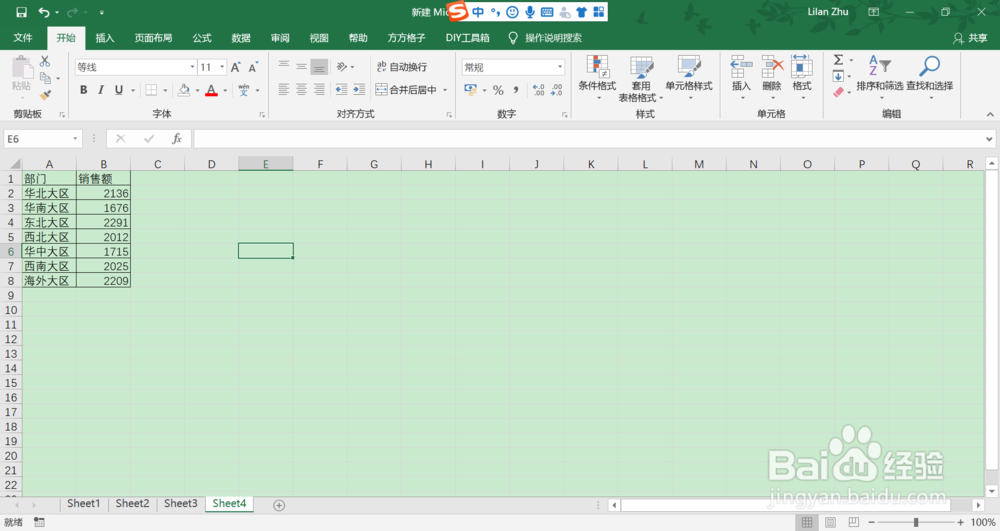 2/9
2/9 3/9
3/9 4/9
4/9 5/9
5/9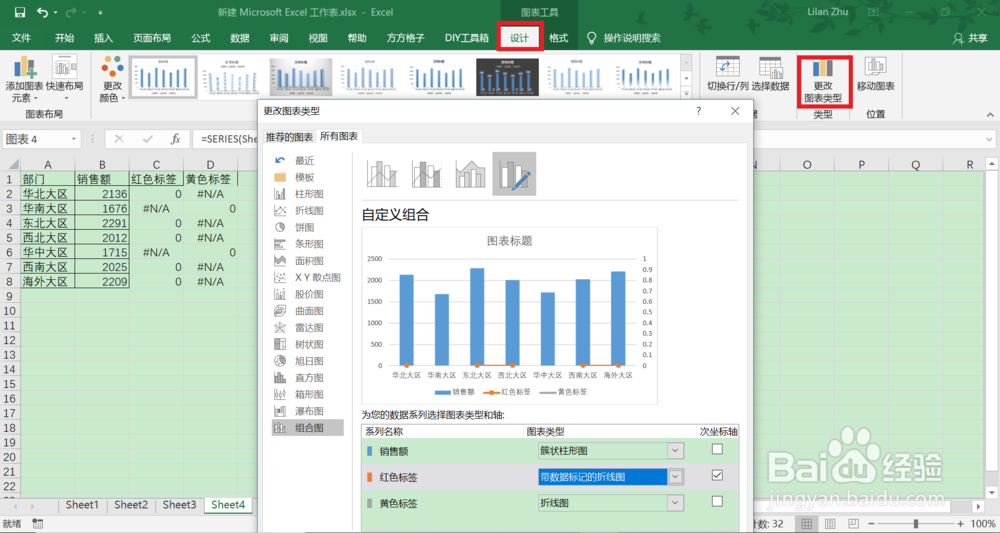 6/9
6/9 7/9
7/9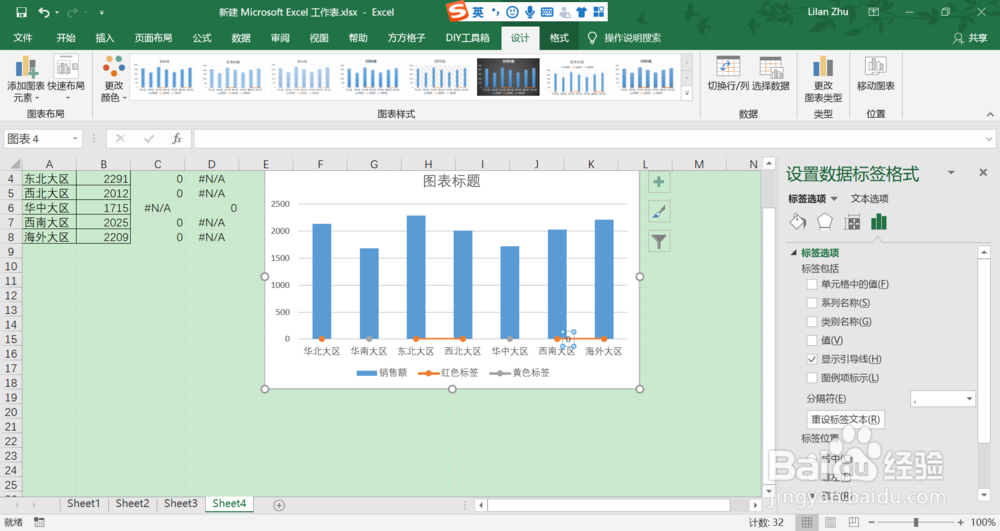 8/9
8/9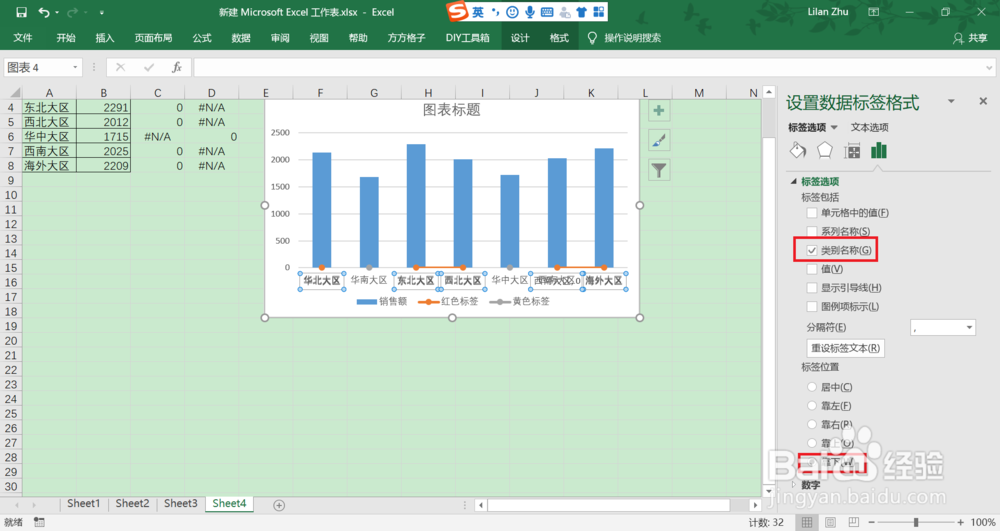 9/9
9/9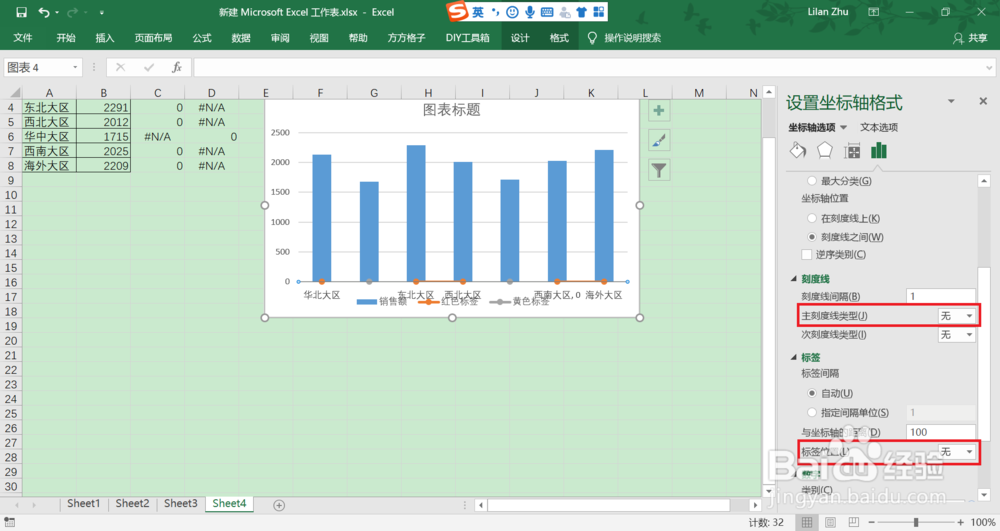
原始数据表格如下图所示;
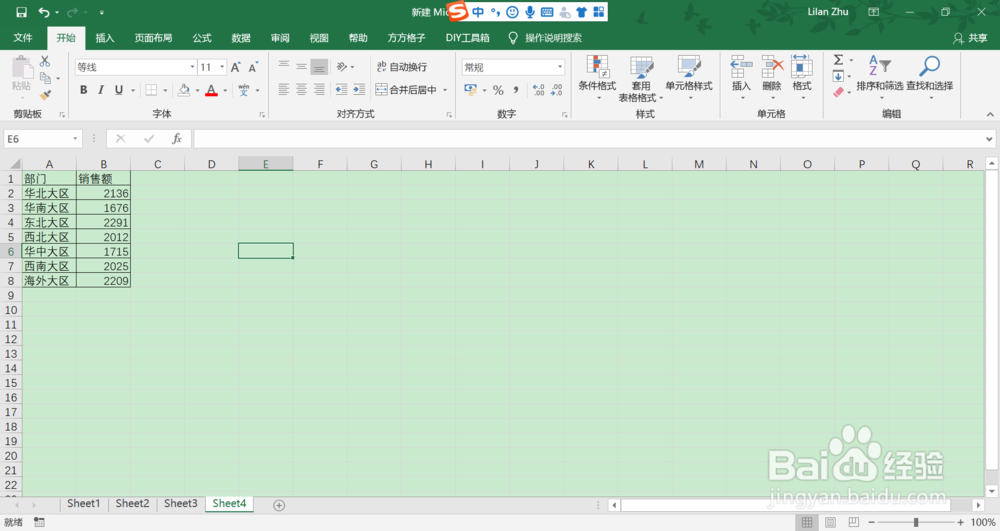 2/9
2/9在C列添加辅助列“红色标签”,C2单元格输入公式:=IF(B22000,0,NA()),并拉倒C8;
 3/9
3/9在D列添加辅助列“黄色标签”,D2单元格输入公式:=IF(B2=2000,0,NA()),并拉倒D8;
 4/9
4/9选中A1:D8数据区域,插入三维簇状柱形图;
 5/9
5/9“设计”选项-“更改图表类型”,打开更改图表类型窗口;
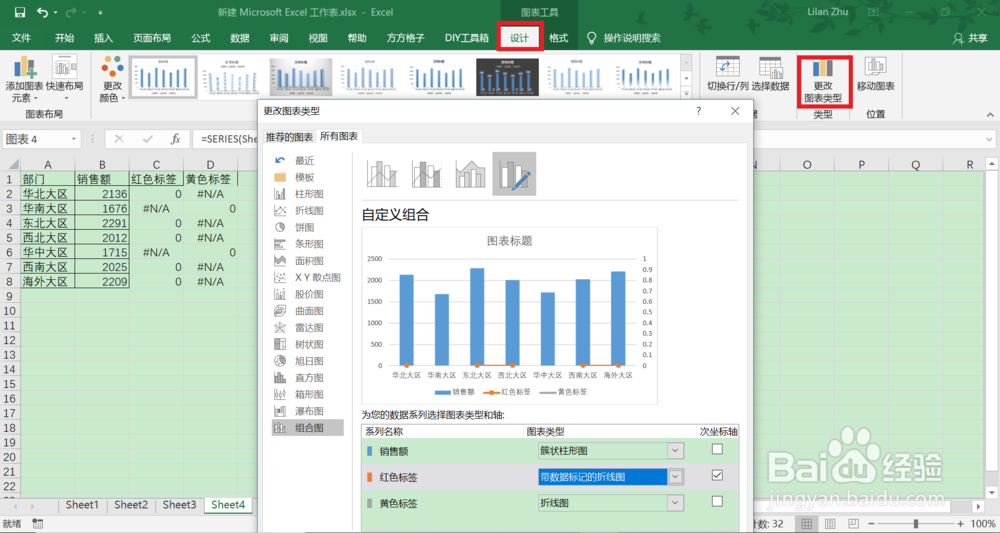 6/9
6/9点击“组合图”,将“红色标签”和“黄色标签”的类型修改为“带数据标记的折线图”,按下确定按钮;
 7/9
7/9选中“红色标签”系列,右键选择“添加数据标签”,再次右键,选择“设置数据标签格式”,打开设置数据标签格式窗口;
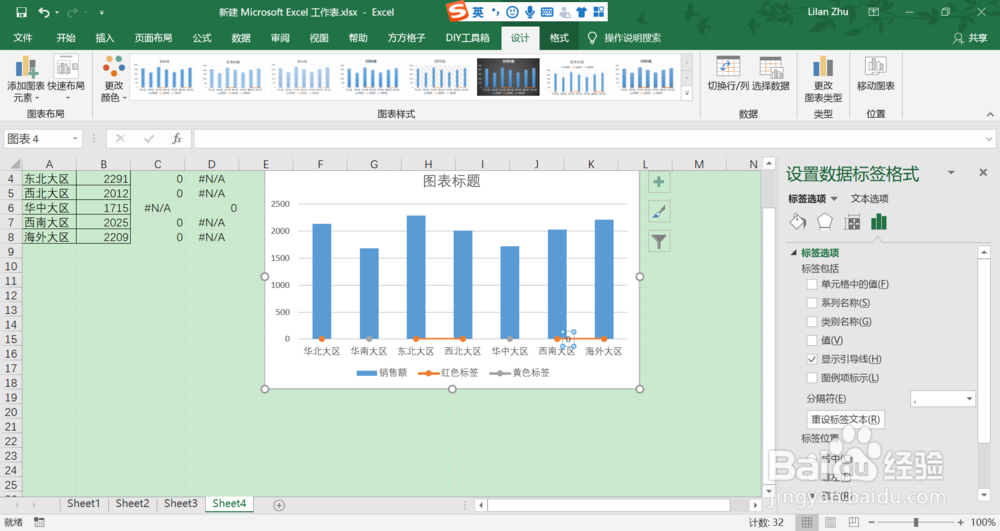 8/9
8/9具体设置如下图所示;
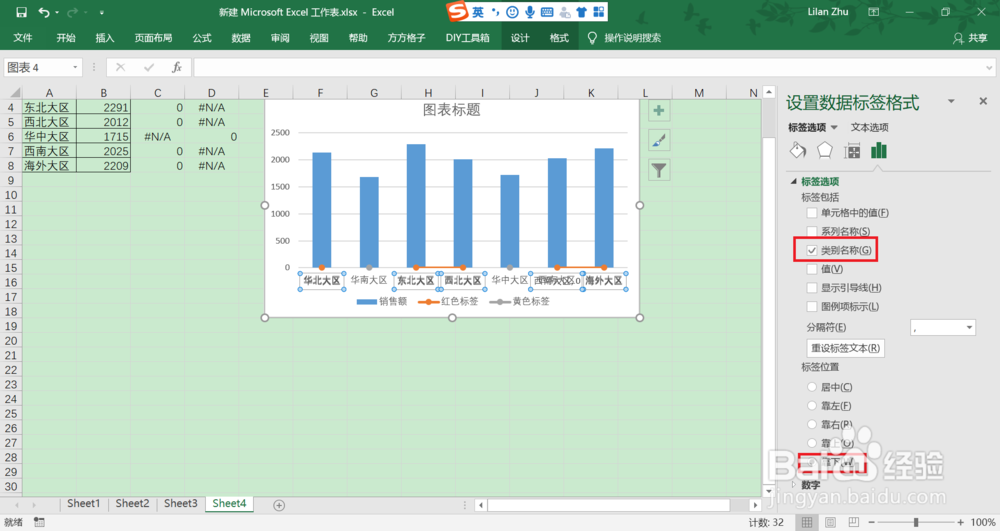 9/9
9/9双击横坐标轴,打开“设置坐标轴格式”窗口,进行如下设置;
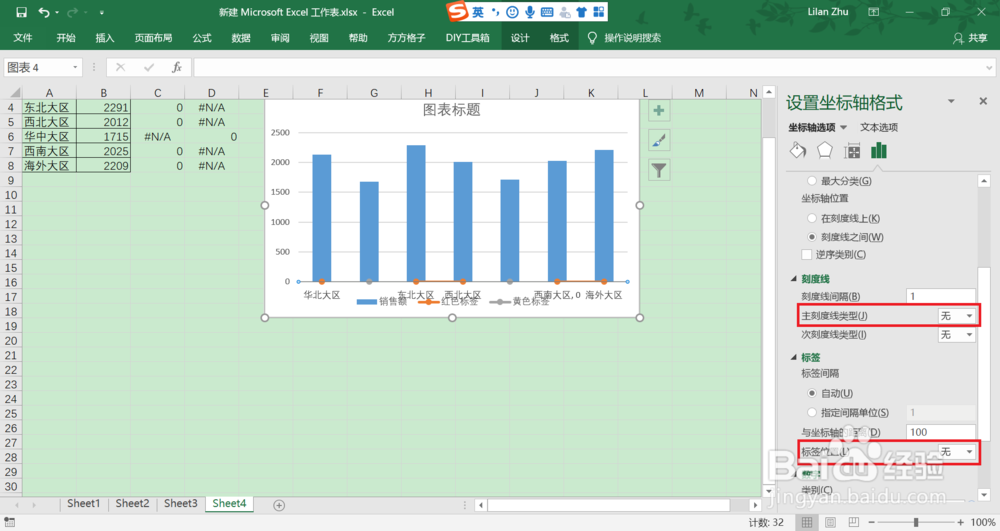
版权声明:
1、本文系转载,版权归原作者所有,旨在传递信息,不代表看本站的观点和立场。
2、本站仅提供信息发布平台,不承担相关法律责任。
3、若侵犯您的版权或隐私,请联系本站管理员删除。
4、文章链接:http://www.1haoku.cn/art_185867.html
上一篇:中国建设银行怎么开启说“班克班克”唤醒语音?
下一篇:PPT怎么组合图形
 订阅
订阅